Page 1
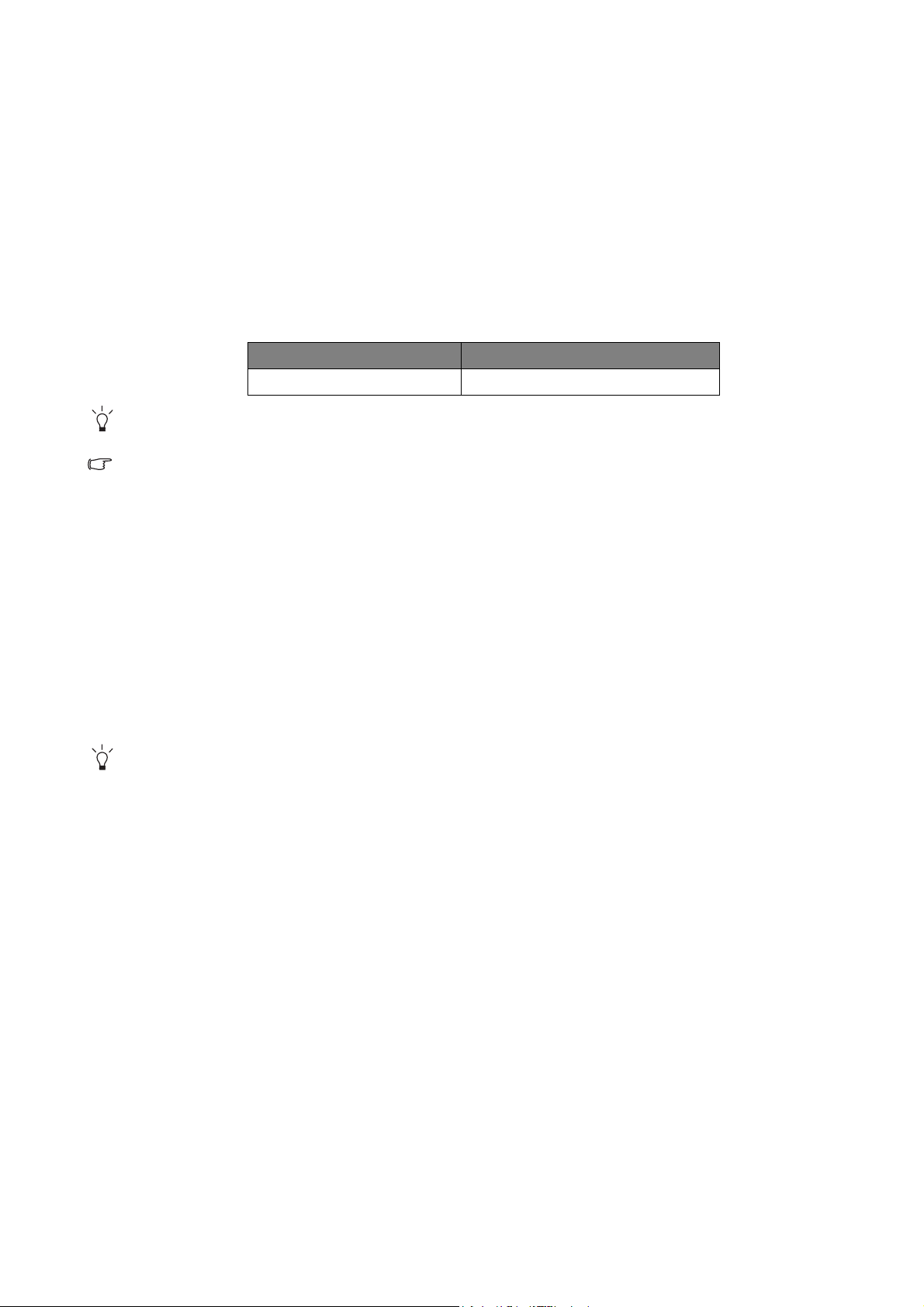
1. Näyttöresoluution säätäminen
Nestekidenäyttöteknologian (LCD) luonteen mukaisesti kuvaresoluutio on aina kiinteä.
Näytön parhaan suorituskyvyn takaamiseksi aseta näyttö sen suurimpaan mahdolliseen
resoluutioon, joka on sama näytön kuvasuhteen kanssa. Tätä kutsutaan näytön
"natiiviresoluutioksi" tai maksimiresoluutioksi; resoluutioksi, jolla näytölle saadaan selvin kuva.
Katso LCD-näyttösi natiiviresoluutio alla olevasta taulukosta. Pienemmät resoluutiot näytetään
koko ruudulla interpolointi-virtapiirin kautta. Interpoloidun resoluution aikana pikselien
reuna-alueilla saattaa esiintyä kuvan sumenemista, kuvan tyypistä ja sen alkuperäisestä
resoluutiosta riippuen.
Malli Natiiviresoluutio
G2320HDBL 1920 x 1080
Selvittääksesi näytön ostetun mallin kuvasuhteen katso toimitetulla CD:llä olevaa Spesifikaatio-asiakirjaa.
LCD-teknologian täydeksi hyödyntämiseksi tietokoneen näyttöresoluution asetus tulisi valita alla kuvatun
mukaisesti. Huomaa, että kaikissa PC-videokorteissa ei ole tätä resoluutioarvoa. Jos omassa
videokortissasi ei ole tätä resoluutioarvoa, hae videokortin valmistajan web-sivustolta oman
PC-videokorttisi päivitettyä laiteohjainta, joka tukee tätä resoluutiota. Ohjelmistojen videolaiteohjaimia
päivitetään usein uusiin laitteistojen videoresoluutioihin sopiviksi. Tarvittaessa vaihda ja päivitä
PC-videokorttilaitteisto tukemaan näytön natiiviresoluutiota.
1. Avaa Näytä ominaisuudet ja valitse Asetukset-välilehti.
Voi t a va ta Näytä ominaisuudet napsauttamalla Windowsin työpöytää hiiren oikealla painikkeella
ja valitsemalla Ominaisuudet ponnahdusvalikosta.
2. Käytä liukukosketinta "Näyttöalue"-osiossa säätääksesi näyttöresoluutiota.
Valitse suositeltu resoluutio (maksimiresoluutio) ja napsauta Käytä.
Jos valitse jonkin toisen resoluution, ota huomioon, että muut resoluutiot interpoloidaan ja ne eivät
välttämättä toista kuvaa yhtä hyvin, kuin natiiviresoluution asetus.
3. Napsauta OK ja sitten Kyllä.
4. Sulje
Näytä ominaisuudet -ikkuna.
Jos käyttämäsi tulolähde ei toista kuvaa, jolla on sama kuvasuhde näytön kuvasuhteen kanssa,
esitettävä kuva saattaa näyttää venyneeltä tai vääristyneeltä. Alkuperäisen kuvasuhteen
säilyttämiseksi kuvan skaalausasetukset löytyvät "Näyttötila"-säädöistä. Katso lisätietoja
käyttöohjeesta.
1 Näyttöresoluution säätäminen
Page 2
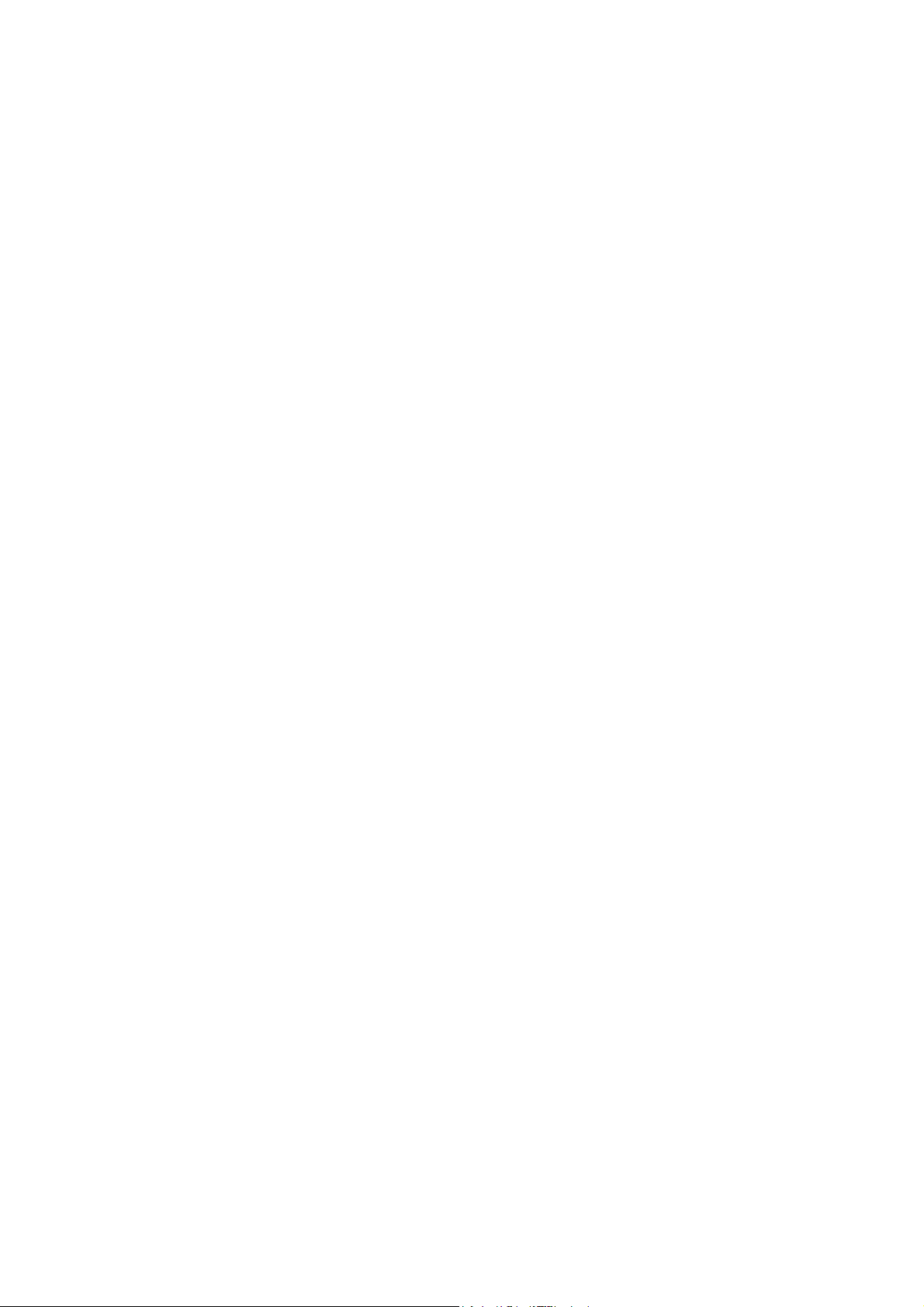
2. Näytön virkistysnopeuden säätäminen
LCD-näytölle ei tarvitse valita suurinta mahdollista virkistysnopeutta, koska LCD-näyttö ei
teknisistä syistä voi välkkyä. Parhaat tulokset saadaan käyttämällä tietokoneelle tehtaassa valmiiksi
asetettuja käyttötiloja. Tarkasta tehtaassa asetetut käyttötilat seuraavasta kappaleesta: Esiasetetut
näyttötilat sivulla 3
1. Kaksoisnapsauta Näyttö-kuvaketta Ohjauspaneelista.
2. Valitse Näytä ominaisuudet -ikkunasta Asetukset-välilehti ja napsauta
Lisäasetukset-painiketta.
3. Valitse Adapteri-välilehti ja valitse sopiva virkistysnopeus, joka täsmää yhtä soveltuvaa
tehtaassa asetettua käyttötilaa. Käyttötilat on luetteloitu määritystaulukossa.
4. Napsauta Muuta, OK, ja sitten Kyllä.
5. Sulje Näytä ominaisuudet -ikkuna.
.
2 Näytön virkistysnopeuden säätäminen
Page 3

3. Esiasetetut näyttötilat
Tuleva näyttötila (tulon ajoitus)
Malli
Resoluutio
640x480@60Hz v
640x480@75Hz v
720x400@70Hz v
800x600@60Hz v
800x600@75Hz v
832x624@75Hz v
1024x768@60Hz v
1024x768@75Hz v
1152x870@75Hz v
1280x800@59.81 v
1280x720@60Hz v
1280x1024@60Hz v
1280x1024@75Hz v
1600x900@60Hz v
1680x1050@60Hz v
1920x1080@60Hz v
23"W
G2320HDBL
1920 x 1080
Saadaksesi parhaimman kuvanlaadun katso yllä olevaa taulukkoa asettaaksesi tulolähteen ajoituksen ja
resoluution.
• Jos grafiikkakorttien signaalitaajuus poikkeaa tavanmukaisesta standardista, seurauksena
saattaa olla kuvahäiriöitä. Tämä ei kuitenkaan ole virhe. Tilannetta voidaan parantaa
säätämällä automaattista asetusta tai muuttamalla manuaalisesti jaksoasetusta ja
pikselitaajuutta "NÄYTTÖ"-valikossa.
• Tuotteen käyttöiän pidentämiseksi suosittelemme käyttämään tietokoneen
virranhallintatoimintoa.
3 Esiasetetut näyttötilat
